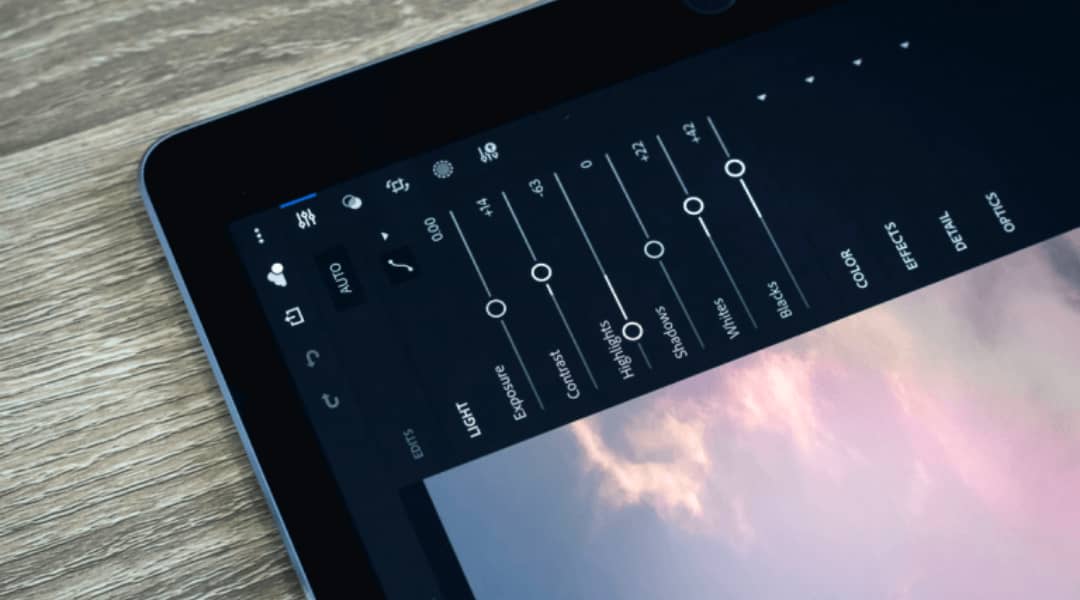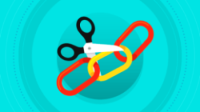Dunia fotografi mobile telah berkembang pesat dalam beberapa tahun terakhir. Peningkatkan kualitas kamera menjadi salah satu pendorong utama sementara bagian kecil lain juga dimainkan oleh berkembangnya aplikasi pengeditan yang super kuat seperti Snapseed dan Lightroom Mobile. Jadi rasanya pantas kalau ada banyak orang sekarang bingung dengan cara import preset Lightroom.
Daftar Isi
Cara Import Preset Lightroom
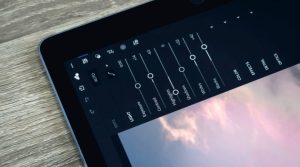
Ketenaran aplikasi Lightroom Mobile memang sudah kurang lebih dapat diprediksikkan. Bagaimana tidak, aplikasi ini berhasil memanfaatkan kekuatan multi-core dari komputer saku yang kita sebut telepon, untuk mengembangkan foto sesuai selera kita dan membagikannya dengan dunia yang terobsesi dengan citra visual.
Apa Itu Aplikasi Lightroom Mobile?
Sebelum lebih jauh melangkah ke prosedur cara import preset Lightroom yang sangat teknikal, kamu perlu tahu lebih dulu perjalanan aplikasi ini. Lightroom Mobile, khususnya, telah menempuh perjalanan panjang sejak awal pertam kali diperkenalkan ke publik.
Hal ini tentu sangat timpang karena Adobe sebelumnya memusatkan sebagian besar upayanya ke dalamnya opsi desktopnya yang terkenal dengan sederet fitur terbaik. Nah seiring dengan perkembangan dunia gadget, pustaka fitur yang sangat luas yang kamu harapkan dapat ditemukan di versi desktop kini telah berhasil di import oleh Adobe ke telapak tangan kamu.
Selain cara seperti import preset, fitur seperti pengembangan file RAW, dodging dan burning, kini semuanya dapat dikontrol hanya dengan menggesek dan mengatur layar smartphone.
Nah, salah satu fitur, yang paling sering dipakai oleh pengguna Lightroom Mobile adalah fitur untuk menggunakan preset custom dan pre-made di LR Mobile. Baru-baru ini, fitur anyar ini telah menjadi sangat trending dan menjadi favorit semua orang.
Dengan kemampuan import preset di Lightroom, pengguna dapat menggunakan settingan dari kameramen profesional untuk mendapatkan hasil editan terbaik. Viralnya fitur ini juga identik dengan trendingnya export adobe Premier yang sempat happening beberapa waktu lalu.
Cara Import Preset Lightroom Mobile
Kalau kamu familiar dengan cara crop video di Adobe Premier, cara import preset di aplikasi Lightroom seharusnya tidak akan sulit untuk dipahami. Kenapa? Karena semua perangkat lunak pencitraan Adobe berbagi inti mesin rendering yang sama, Adobe Camera Raw. Nah, Lightroom Mobile sebenarnya juga dapat mengolah preset di iOS dan Android jika preset ini telah dibuat di desktop. Yang perlu kamu lakukan hanya perlu beberapa langkah untuk memungkinkan LR Mobile mendeteiksnya. Berikut langkah-langkahnya
- Buka katalog Lightroom apa pun di Desktop. Dalam modul Library, pergi ke panel kiri bawah berlabel “Collection” dan tekan pada tanda “+” untuk membuat koleksi baru.
- Pilih foto yang belum diproses di katalog. Cara terbaik adalah memilih salah satu foto yang dapat secara gamblang kamu deteksi presetnya dengan mudah.
- Drag foto tersebut ke koleksi tadi.
- Buat salinan virtual untuk preset yang ingin kamu gunakan di LR Mobile.
- Terapkan preset tadi ke salinan virtual.
- Terakhir, sinkronkan koleksi dengan Lightroom Mobile
Proses ini, pada dasarnya, adalah proses membuat file teks sebagai salinan virtual yang disimpan sebagai sekumpulan instruksi yang kemudian diterjemahkan oleh Lightroom Mobile. Penggunaan salinan virtual adalah kuncinya karena cara import preset Lightroom ini tidak menggunakan ruang yang signifikan di ponsel kamu. Nantinya, setelah file disinkronkan ke perangkat seluler kamu, menerapkan preset akan semudah proses copy paste saja.
Keuntungan Menggunakan Import Preset di Lightroom Mobile
Secara default, preset yang telah kamu import dengan cara di atas ke aplikasi Lightroom akan mengingat dirinya sendiri saat kamu mengimpor foto lainnya. Jadi jangan lupa jika kamu ingin mengubah atau berhenti menggunakan preset selama proses impor pastikan untuk tidak mengaktifasinya.
Salah satu keuntungan utama menyiapkan alur kerja dengan cara ini adalah, dengan menerapkan preset seperti ini selama impor, dikombinasikan dengan opsi yang memberi tahu LR Mobile untuk membuat pratinjau setelah selesai mengimpor, adalah penghematan waktu saat kamu, misalnya sedang mengedit hasil pemotretan. Dengan teknik ini, kamu hanya perlu menerapkan preset ke setiap foto, dan kemudian membuat pratinjau 1: 1 sekaligus. Mudah kan?
Tapi perlu diingat bahwa bahkan setelah preset diterapkan pada foto yang telah kamu pilih, kamu masih perlu sedikit kemahiran untuk mendapatkan tampilan yang kamu inginkan. Apakah proses ini akan sempurna? Tidak tentunya. Tapi cara import preset di Lightroom adalah solusi yang memungkinkan kamu untuk melihat bagaimana foto kamu akan terlihat sampai preset sudah diterapkan. Memudahkan memang, tapi hasil akhirnya tentu akan perlu di touch up sekali lagi.
Setelah mendapatkan preset standar untuk semua foto, secara teoritis, periode editing menjadi jauh lebih mudah karena setting panel seperti white balance dan eksposure telah lebih dulu disesuaikan.
Realitanya adalah, diperlukan waktu untuk menyempurnakan preset standar kamu sendiri dan membuatnya berfungsi dengan baik pada banyak foto yang kamu miliki. Tetapi setelah mengembangkannya, kamu dapat menghemat waktu berjam-jam.